1、在电脑上已经安装好visio软件的前提下,在桌面单击右键新建一个visio文档,格式为vsd

2、新建以后双击打开这个文档,如图所示,全新的界面。

3、将光标箭头移动到“指针工具”处,此时看到有几个下拉选项,选择“椭圆”

4、选择椭圆以后,鼠标移至画图的界面,按住左键拖动鼠标,此时就出现一个圆,继续拖动可任意改变大小至适当。

5、沿着斜线拖动是正圆,网往斜线左上拖动就是椭圆

6、确定好大小以后,可以单击新画的圆,鼠标右键选择“设置形状和格式”填充颜色
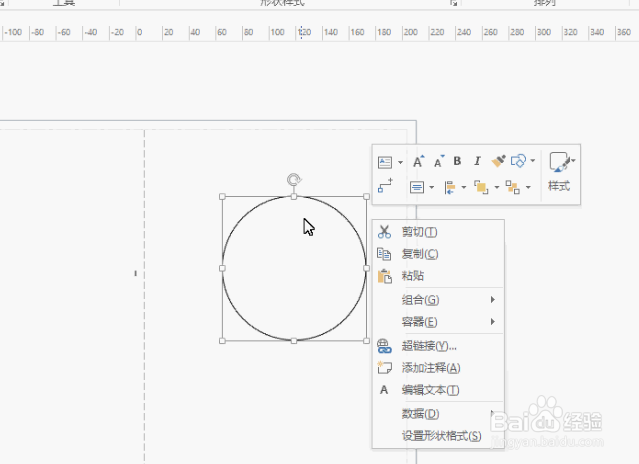
7、设置形状和格式对话框,选择填充,选择自己要填充的颜色
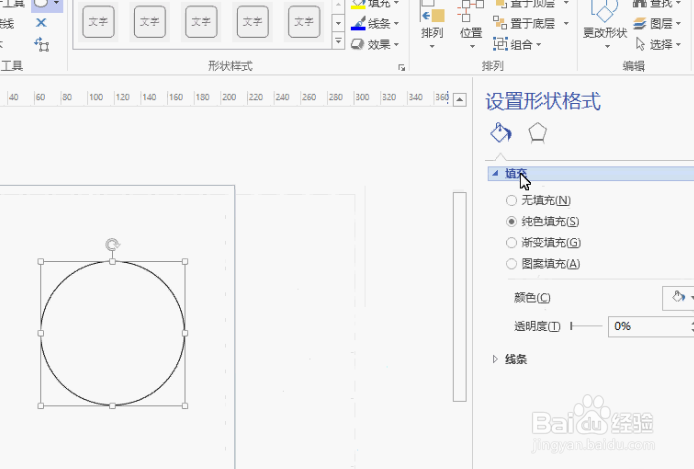
8、这里选择渐变填充,效果如图,也可以选择单一的颜色进行填充。
